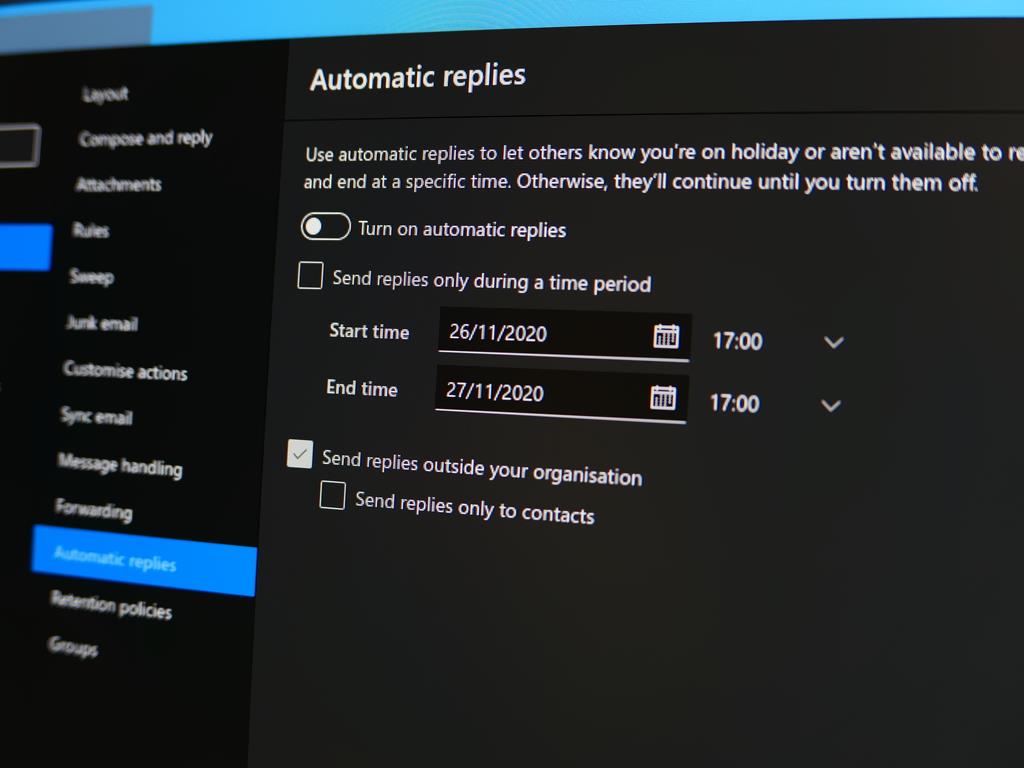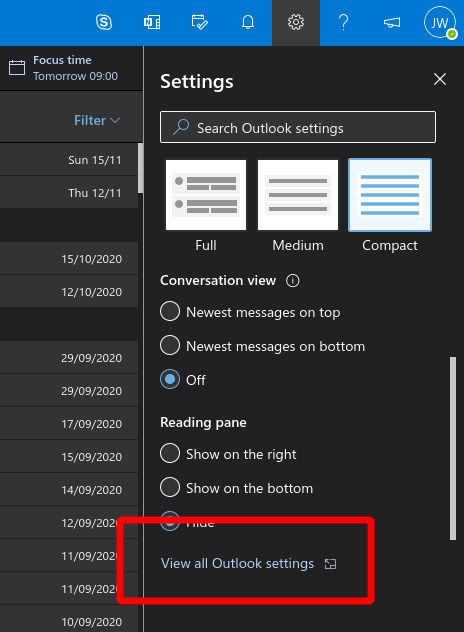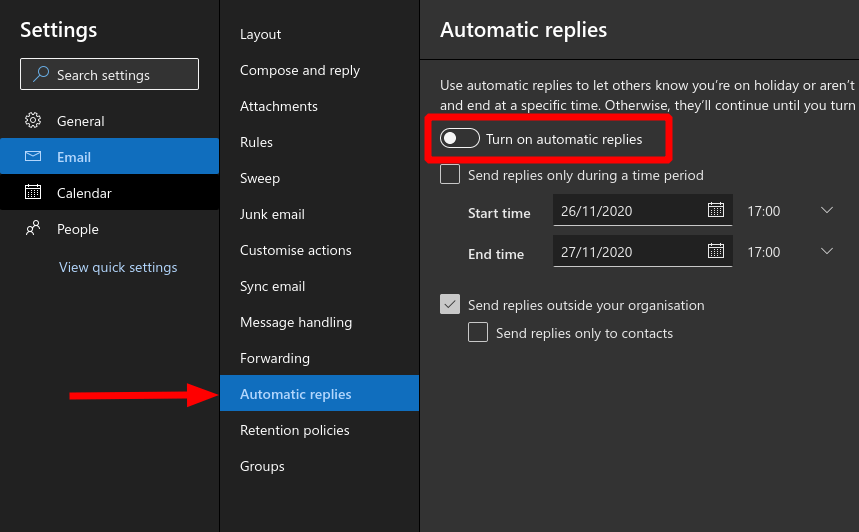Je to ročné obdobie, keď sa chystáte odísť z práce a ísť domov na sviatky – aj keď z fyzického hľadiska môžu byť v týchto dňoch jedno a to isté. Poslednou prekážkou začatia vašej sviatočnej prestávky je nastavenie pripomenutia neprítomnosti – tu je návod, ako to urobiť v rekordnom čase v rámci Outlooku na webe.
Najprv kliknite na ikonu Nastavenia v pravom hornom rohu. Na pravej strane obrazovky sa zobrazí ponuka Nastavenia. Kliknite na „Zobraziť všetky nastavenia Outlooku“ v spodnej časti tably a potom na „Automatické odpovede“ v dialógovom okne Nastavenia, ktoré sa zobrazí.
Kliknutím na prepínač „Zapnúť automatické odpovede“ povolíte správu, že som mimo pracoviska. Zobrazí sa textové pole, ktoré vám umožní napísať obsah vašej správy. Pracovným a školským používateľom sa zobrazia dve textové polia, ktoré umožňujú definovať samostatné správy pre ľudí, ktorí vám posielajú e-maily z vašej organizácie aj mimo nej.
Voliteľne môžete nastaviť časové obdobie na aktiváciu pripomenutia neprítomnosti. To znamená, že po návrate do práce nebudete musieť túto funkciu sami vypnúť. Kliknite na začiarkavacie políčko „Odosielať odpovede iba počas určitého časového obdobia“ a potom pomocou nástrojov na výber vyberte dátum a čas začiatku a konca.
Kliknutím na tlačidlo „Uložiť“ v pravom dolnom rohu dialógového okna Nastavenia použijete zmeny. Teraz si môžete urobiť prestávku s vedomím, že upozornenia na neprítomnosť v kancelárii budú odoslané všetkým potenciálnym korešpondentom, ktorí by mohli navštevovať vašu doručenú poštu, keď ste preč.
FAQ
Ako nastavím automatické odpovede v prípade neprítomnosti?
Existujú dva spôsoby odosielania automatických odpovedí v neprítomnosti. Spôsob, akým používate, závisí od typu e-mailového účtu, ktorý máte. Kliknite na položku Súbor a potom vyberte obrázok nižšie, ktorý zodpovedá vašej verzii programu Outlook. Ak vidíte tlačidlo Automatické odpovede, postupujte podľa krokov na nastavenie automatickej odpovede.
Ako nastavím svoj stav mimo kancelárie v tímoch?
Váš stav Nie som v kancelárii sa tiež synchronizuje s automatickými odpoveďami v kalendári Outlooku. Existujú dva spôsoby, ako naplánovať stav a správu mimo kancelárie v aplikácii Teams. Prejdite na svoj profilový obrázok v hornej časti aplikácie Teams a vyberte položku Nastaviť správu o stave. V spodnej časti možností vyberte možnosť Naplánovať mimo pracoviska.
Ako zabrániť volaniu metódy setTimeout ()?
Metóde setTimeout() môžete tiež zabrániť vo vykonaní funkcie pomocou metódy clearTimeout(). Metóda clearTimeout() vyžaduje, aby idreturned pomocou setTimeout() vedel, ktorú metódu setTimeout() zrušiť: clearTimeout(id); syntax clearTimeout() Tu je príklad metódy clearTimeout() v akcii:
Ako nastavím správu mimo kancelárie?
Poznámka: Na nastavenie stavu a synchronizáciu s kalendárom programu Outlook sa vyžaduje správa mimo pracoviska. Ak chcete odoslať automatickú správu ľuďom mimo vašej organizácie, začiarknite políčko vedľa položky Odoslať odpovede mimo mojej organizácie a vyberte si medzi svojimi kontaktmi alebo všetkými externými odosielateľmi.
Ako nastaviť správu mimo kancelárie v programe outlook?
Ak chcete nastaviť správu mimo pracoviska v Outlooku, musíte: Ak používate Outlook: prejdite na Súbor > Informácie > Automatické odpovede, Ak používate Outlook na webe: prejdite do Nastavenia > Zobraziť všetky nastavenia Outlooku > Pošta > Automatické odpovede , V Outlook mobile prejdite na: Ponuka > Nastavenia > Účet > Automatické odpovede.
Čo sú správy mimo kancelárie a ako fungujú?
Celý koncept správ mimo kancelárie je pomerne jednoduchý – sú to automatické odpovede, ktoré sa vo vašom mene posielajú späť, keď ste preč alebo zaneprázdnený a niekto vám pošle e-mail. Zakaždým, keď nastavíte odpoveď mimo kancelárie, jej obsah a nastavenia sa uložia na váš poštový server.
Ako povolím odpovede mimo kancelárie v programe outlook?
Ak používate webovú verziu Outlooku, odpovede mimo kancelárie môžete nastaviť v časti Nastavenia > Zobraziť všetky nastavenia Outlooku > Pošta > Automatické odpovede. Potom zapnite automatické odpovede, napíšte správu a kliknite na Uložiť.Prejdite na svoju stránku programu Outlook.
Ako vypnúť odpovede mimo pracoviska?
1 Ak chcete vypnúť automatické odpovede v prípade neprítomnosti, vyberte možnosť Vypnúť. Ak chcete upraviť dátumy automatickej odpovede alebo odoslanej správy, použite… 2 Poznámka: Ak chcete v programe Outlook 2007 vypnúť odpovede v neprítomnosti, vyberte položku Nástroje > Asistent mimo kancelárie a zrušte začiarknutie políčka Odoslať automatických odpovedí balíka Office… Zobraziť viac….
Ako nastavím automatickú odpoveď počas dovolenky mimo kancelárie?
Nastavte automatickú odpoveď mimo kancelárie v Outlooku pre konto Exchange. Ak používate Outlook s kontom Exchange, môžete nastaviť automatickú odpoveď mimo kancelárie priamo na serveri: Kliknite na SÚBOR v hlavnom okne programu Outlook. Otvorte kategóriu Informácie. Kliknite na položku Automatické odpovede. Uistite sa, že je vybratá možnosť Odoslať automatické odpovede.
Ako odosielať automatické odpovede mimo kancelárie v programe outlook?
Ako odosielať automatické odpovede mimo kancelárie v programe Outlook Kliknite na kartu Súbor v ľavom hornom rohu obrazovky programu Outlook. Kliknite na pole do poľa Automatické odpovede naľavo od textu Automatické odpovede (mimo kancelárie). V zobrazenom poli Automatické odpovede kliknite na kruh naľavo od možnosti Odoslať automatické odpovede.
Ako nastavím automatickú odpoveď?
Môžete nastaviť automatickú odpoveď, ktorú predtým Microsoft nazýval ako Asistent mimo kancelárie. Ak to chcete nastaviť na svojom konci, kliknite na tento článok: Automatické odpovede (predtým asistent mimo kancelárie).
Ako naplánovať stav mimo kancelárie a správu v tímoch?
Existujú dva spôsoby, ako naplánovať stav a správu mimo kancelárie v aplikácii Teams. Možnosť 1: Naplánujte si neprítomnosť z vašej profilovej fotky Prejdite na svoj profilový obrázok v hornej časti aplikácie Teams a vyberte položku Nastaviť správu o stave. V spodnej časti možností vyberte možnosť Naplánovať mimo pracoviska.
Ako zmením nastavenia mimo kancelárie v tímoch?
Prejdite na svoj profilový obrázok v pravom hornom rohu aplikácie Teams. Ďalej vyberte Nastavenia > Všeobecné a nájdite časť Mimo kancelárie. Výberom tlačidla Plán otvoríte obrazovku Mimo kancelárie.
Ako odošlem správu mimo kancelárie v aplikácii Microsoft Teams?
Prejdite na svoj profilový obrázok v hornej časti aplikácie Teams a vyberte položku Nastaviť správu o stave. V spodnej časti možností vyberte možnosť Naplánovať mimo pracoviska. Na obrazovke, ktorá sa zobrazí, zapnite prepínač vedľa položky Zapnúť automatické odpovede. Do textového poľa zadajte správu mimo kancelárie.
Ako spoluhráči vedia, že v tímoch nie som v kancelárii?
Keď vám spoluhráči pošlú četovú správu, uvidia vašu odpoveď Nie som v kancelárii a budú vedieť, že nie ste k dispozícii. Váš stav Nie som v kancelárii sa tiež synchronizuje s automatickými odpoveďami v kalendári Outlooku. Existujú dva spôsoby, ako naplánovať stav a správu mimo kancelárie v aplikácii Teams.